Если поврежденная операционная система не может загрузиться, Acronis True Image Home 2011 может быть запущен с загрузочного диска. Для этого понадобится загрузочный носитель с установленной на нем программой Acronis True Image Home 2011.
Загрузочный диск можно создать с помощью мастера создания загрузочных носителей. Для этого потребуется чистый диск CD+R/RW, DVD+R/RW или любой другой сменный носитель, с которого может загрузиться компьютер, например, флэш-накопитель USB.
Чтобы создать загрузочный диск, запустите мастера создания загрузочных носителей.
В главном меню выберите пункт "Инструменты и утилиты" и нажмите "Мастер создания загрузочных носителей" в разделе "Инструменты защиты".
Или в меню "Пуск" выберите Программы -> Acronis -> Acronis True Image Home -> Инструменты и утилиты -> Создание загрузочных дисков.
Или запустите программу с рабочего стола, щелкнув по ярлыку программы.
В главном окне программы нажмите "Создайте загрузочный носитель". Появится окно мастера создания загрузочных носителей.
Нажмите "Далее" и следуйте указаниям мастера.
Выберите компоненты Acronis, которые необходимо поместить на загрузочный носитель.
Acronis True Image Home 2011 (Полная версия) поддерживает интерфейсы USB, PC-карты (ранее PCMCIA) и SCSI, вместе с подключенными через них устройствами хранения данных. Рекомендую использовать данную версию.
Acronis True Image Home 2011 (Безопасная версия) не поддерживает драйверы устройств USB, PC-карт и SCSI. Безопасная версия доступна только для тех пользователей, которые приобрели коробочную версию Acronis True Image Home 2011 и установили соответствующее дополнение.
Acronis System Report позволяет создавать отчет о состоянии системы в случае проблем с программным обеспечением. Создание отчета об ошибках будет доступным перед загрузкой Acronis True Image Home 2011 с загрузочного носителя. Созданный системный отчет может быть сохранен на флэш-накопителе USB.
Чтобы выбрать компонент, установите флажок напротив программы, которую необходимо добавить на загрузочный носитель. Строка, расположенная под списком доступных компонентов, отображает количество свободного места на носителе, которое требуется для выбранного компонента.
Если у вас установлены другие продукты Acronis, загрузочные версии этих программ также можно выбрать в данном окне.
Если необходимо автоматически запускать программу, установите флажок "Автоматически запускать после". Параметр "Автоматически запускать после" определяет время отображения меню загрузки. Если этот параметр не указан, при загрузке компьютера программа отобразит меню загрузки и будет ожидать выбора пользователя — загружать операционную систему или компонент. Если, например, установлено значение 10 сек для загрузочного носителя, программа Acronis True Image Home 2011 запустится через 10 секунд после появления меню загрузки.
Чтобы продолжить, нажмите кнопку "Далее".
В данном окне можно установить параметры запуска загрузочного носителя, чтобы настроить параметры аварийного загрузочного носителя для лучшей совместимости с отличающимся оборудованием. Данные параметры предназначены только для опытных пользователей.
Выберите "Устройство для записи компакт – дисков".
Вы можете в качестве загрузочного диска использовать флэш-накопитель, выбрав "Съемный диск". Данный пункт отображается, если флэш-накопитель подключен к компьютеру. Этот же флэш-накопитель USB можно использовать в качестве хранилища резервной копии. Очень удобно. Все в одном месте.
Если выберите образ ISO, то, созданный образ ISO загрузочного диска, можно будет потом записать на записываемый DVD с помощью программы записи DVD-дисков, например, Nero, Alcohol 120%, а на флэш-накопитель USB, например, UltraIso. В этом случае, создание загрузочного DVD диска непосредственно из "Мастера создания загрузочных носителей" невозможно.
В итоговом окне содержится перечень операций, которые будут выполнены.
Нажмите "Приступить", чтобы создать загрузочный носитель.
Чтобы отменить операцию создания загрузочного носителя и выйти из программы, нажмите "Отмена". С помощью кнопки "Назад" можно вернуться к предыдущим окнам мастера.
Если вы заранее не вставили компакт – диск, вставьте и выполните указания мастера.
После создания загрузочного носителя подпишите его и храните в надежном месте!
Примечание.
Имейте в виду, что резервные копии, созданные с помощью более поздних версий программы, могут быть несовместимы с ее ранними версиями. Если вы сделаете откат к предыдущей версии Acronis True Image Home, то вам, скорее всего, придется создавать архивы заново с использованием этой версии. По этой же причине создавайте новый загрузочный диск после каждого обновления версии Acronis True Image Home.
При загрузке с загрузочного носителя с использованием программы Acronis True Image Home 2011 невозможно восстанавливать файлы и папки, зашифрованные при помощи функции шифрования ОС Windows XP.
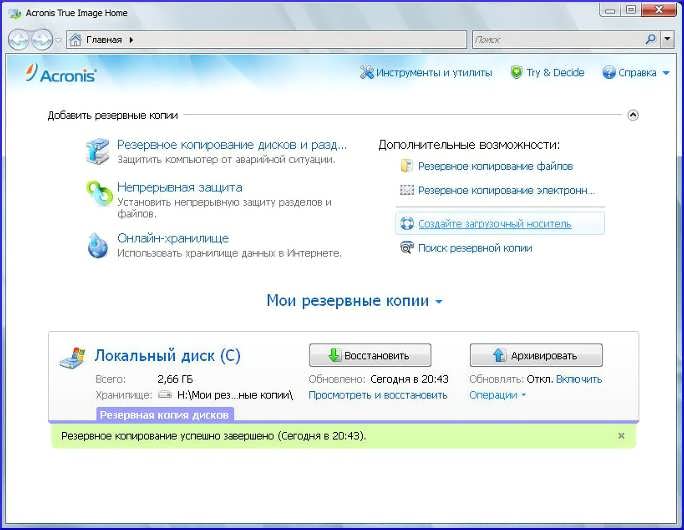

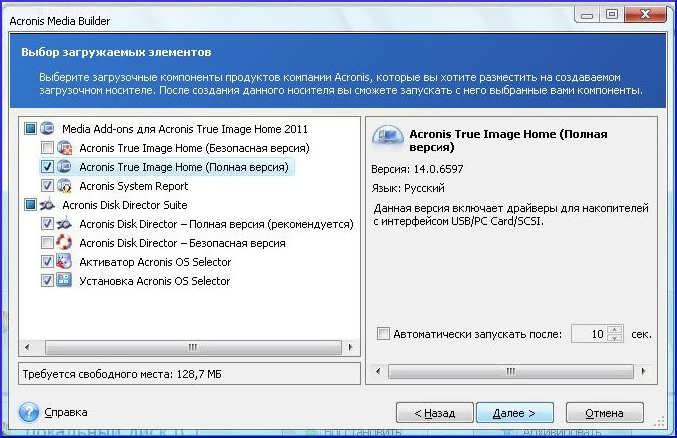
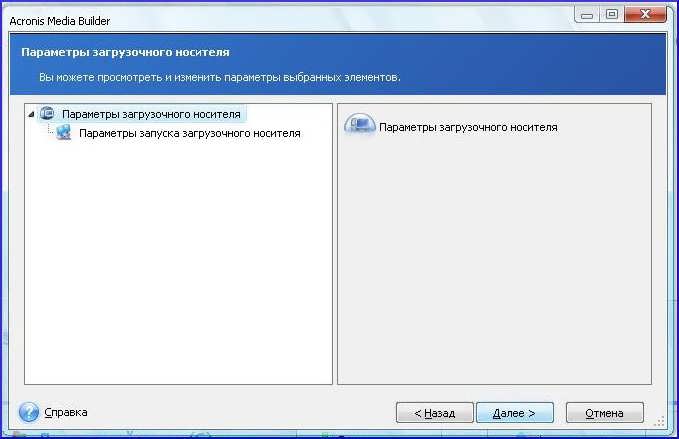
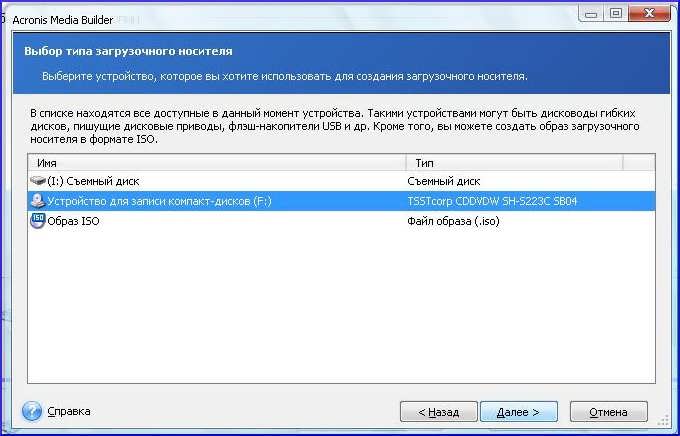
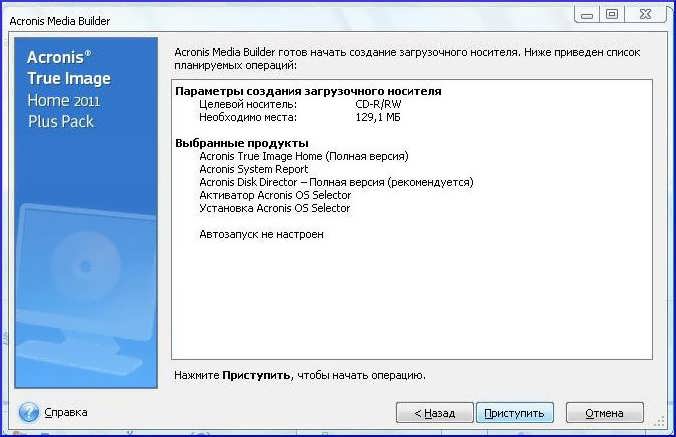
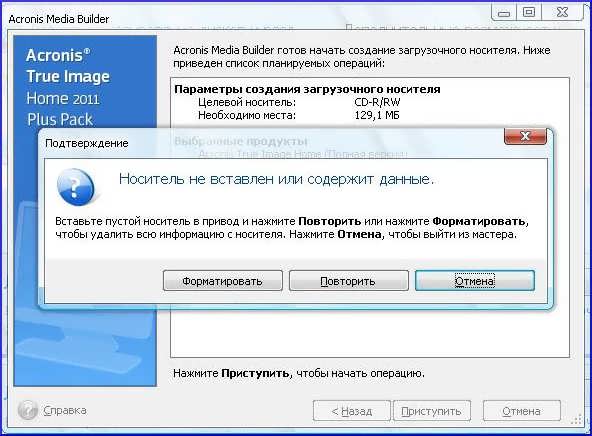
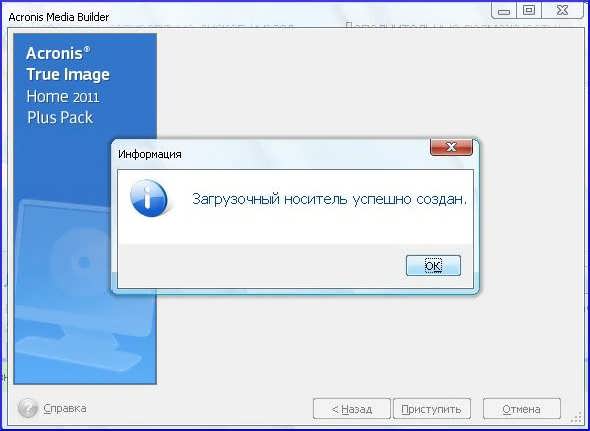
 Россия
Россия